Cuando hace clic en un archivo de video en el Explorador de archivos, es posible que el panel Vista previa no muestre la vista previa de la imagen ni el control del minirreproductor para el archivo elegido. En algunos casos, No hay vista previa disponible El mensaje se muestra en el panel Vista previa para los tipos de archivos multimedia seleccionados o para todos los tipos.
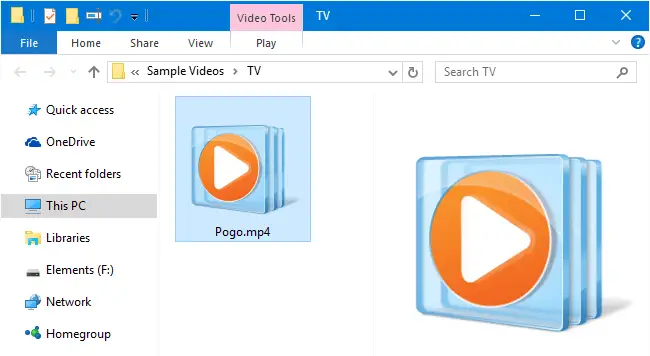
Resolución
Paso 1: habilite las miniaturas y los controladores de vista previa
El primer paso es asegurarse de que la configuración de la carpeta esté configurada correctamente.
- Haga clic en el menú Archivo en el Explorador de archivos y seleccione Cambiar carpeta y opciones de búsqueda.
- En el cuadro de diálogo Opciones de carpeta, haga clic en la pestaña Ver.
- Desmarcar Mostrar siempre iconos, nunca miniaturas
- Permitir Mostrar controladores de vista previa en el panel de vista previa
- Haga clic en Aceptar.
Esto habilita las vistas previas en miniatura y también activa los controladores de vista previa que están registrados para cada tipo de archivo.
Paso 2: Corrija las entradas de registro del controlador de vista previa y miniatura
Hay situaciones en las que la configuración de las Opciones de carpeta no hace ninguna diferencia. Algunos tipos de archivos de video pueden seguir mostrando "No hay vista previa disponible" y sin mostrar una miniatura. Esto sucede si falta la vista previa y / o el registro de la extensión del shell del controlador de miniaturas para ese tipo de archivo.
Por defecto, el Controlador de vista previa enriquecida de Windows Media Player está registrado para los siguientes tipos de archivos de video listos para usar.
3G2, 3GP, ASF, AVI, M2TS, MP4, MPE, MPEG, MPG, TTS, WMV
El error "No hay vista previa disponible" generalmente ocurre después de asociar el tipo de archivo con un reproductor multimedia diferente, pero el reproductor no agregó las entradas de registro del controlador de vista previa. El solución definitiva es agregar el controlador de miniaturas y las extensiones de shell del controlador de vista previa para archivos multimedia utilizando la corrección de registro a continuación.
Después de ejecutar la corrección, las miniaturas de las imágenes, así como las vistas previas, deberían funcionar bien para los tipos de archivos admitidos, sin importar qué programa establezca como predeterminado.
Corrección de registro
Versión 5.00 del Editor del Registro de Windows; Registro de controlador de vista previa y miniatura para tipos de archivos de vídeo.; Creado el: 4 de julio de 2016.; Revisado en: 25 de septiembre de 2021.; https://www.winhelponline.com [HKEY_CLASSES_ROOT \ .3gp \ ShellEx \ {8895b1c6-b41f-4c1c-a562-0d564250836f}] @ = "{031EE060-67BC-460d-8847-E4A7C5E45A27}" [HKEY_CLASSES_ROOT \ .3gp \ ShellEx \ {BB2E617C-0920-11D1-9A0B-00C04FC2D6C1}] @ = "{9DBD2C50-62AD-11D0-B806-00C04FD706EC}" [HKEY_CLASSES_ROOT \ .3gp \ ShellEx \ {e357fccd-a995-4576-b01f-234630154e96}] @ = "{9DBD2C50-62AD-11D0-B806-00C04FD706EC}" [HKEY_CLASSES_ROOT \ .asf \ ShellEx \ {8895b1c6-b41f-4c1c-a562-0d564250836f}] @ = "{031EE060-67BC-460d-8847-E4A7C5E45A27}" [HKEY_CLASSES_ROOT \ .asf \ ShellEx \ {BB2E617C-0920-11D1-9A0B-00C04FC2D6C1}] @ = "{9DBD2C50-62AD-11D0-B806-00C04FD706EC}" [HKEY_CLASSES_ROOT \ .asf \ ShellEx \ {e357fccd-a995-4576-b01f-234630154e96}] @ = "{9DBD2C50-62AD-11D0-B806-00C04FD706EC}" [HKEY_CLASSES_ROOT \ .avi \ ShellEx \ {8895b1c6-b41f-4c1c-a562-0d564250836f}] @ = "{031EE060-67BC-460d-8847-E4A7C5E45A27}" [HKEY_CLASSES_ROOT \ .avi \ ShellEx \ {BB2E617C-0920-11D1-9A0B-00C04FC2D6C1}] @ = "{9DBD2C50-62AD-11D0-B806-00C04FD706EC}" [HKEY_CLASSES_ROOT \ .avi \ ShellEx \ {e357fccd-a995-4576-b01f-234630154e96}] @ = "{9DBD2C50-62AD-11D0-B806-00C04FD706EC}" [HKEY_CLASSES_ROOT \ .mov \ ShellEx \ {8895b1c6-b41f-4c1c-a562-0d564250836f}] @ = "{031EE060-67BC-460d-8847-E4A7C5E45A27}" [HKEY_CLASSES_ROOT \ .mov \ ShellEx \ {BB2E617C-0920-11D1-9A0B-00C04FC2D6C1}] @ = "{9DBD2C50-62AD-11D0-B806-00C04FD706EC}" [HKEY_CLASSES_ROOT \ .mov \ ShellEx \ {e357fccd-a995-4576-b01f-234630154e96}] @ = "{9DBD2C50-62AD-11D0-B806-00C04FD706EC}" [HKEY_CLASSES_ROOT \ .mkv \ ShellEx \ {8895b1c6-b41f-4c1c-a562-0d564250836f}] @ = "{031EE060-67BC-460d-8847-E4A7C5E45A27}" [HKEY_CLASSES_ROOT \ .mkv \ ShellEx \ {BB2E617C-0920-11D1-9A0B-00C04FC2D6C1}] @ = "{9DBD2C50-62AD-11D0-B806-00C04FD706EC}" [HKEY_CLASSES_ROOT \ .mkv \ ShellEx \ {e357fccd-a995-4576-b01f-234630154e96}] @ = "{9DBD2C50-62AD-11D0-B806-00C04FD706EC}" [HKEY_CLASSES_ROOT \ .mp4 \ ShellEx \ {8895b1c6-b41f-4c1c-a562-0d564250836f}] @ = "{031EE060-67BC-460d-8847-E4A7C5E45A27}" [HKEY_CLASSES_ROOT \ .mp4 \ ShellEx \ {BB2E617C-0920-11D1-9A0B-00C04FC2D6C1}] @ = "{9DBD2C50-62AD-11D0-B806-00C04FD706EC}" [HKEY_CLASSES_ROOT \ .mp4 \ ShellEx \ {e357fccd-a995-4576-b01f-234630154e96}] @ = "{9DBD2C50-62AD-11D0-B806-00C04FD706EC}" [HKEY_CLASSES_ROOT \ .mpe \ ShellEx \ {8895b1c6-b41f-4c1c-a562-0d564250836f}] @ = "{031EE060-67BC-460d-8847-E4A7C5E45A27}" [HKEY_CLASSES_ROOT \ .mpe \ ShellEx \ {BB2E617C-0920-11D1-9A0B-00C04FC2D6C1}] @ = "{9DBD2C50-62AD-11D0-B806-00C04FD706EC}" [HKEY_CLASSES_ROOT \ .mpe \ ShellEx \ {e357fccd-a995-4576-b01f-234630154e96}] @ = "{9DBD2C50-62AD-11D0-B806-00C04FD706EC}" [HKEY_CLASSES_ROOT \ .mpeg \ ShellEx \ {8895b1c6-b41f-4c1c-a562-0d564250836f}] @ = "{031EE060-67BC-460d-8847-E4A7C5E45A27}" [HKEY_CLASSES_ROOT \ .mpeg \ ShellEx \ {BB2E617C-0920-11D1-9A0B-00C04FC2D6C1}] @ = "{9DBD2C50-62AD-11D0-B806-00C04FD706EC}" [HKEY_CLASSES_ROOT \ .mpeg \ ShellEx \ {e357fccd-a995-4576-b01f-234630154e96}] @ = "{9DBD2C50-62AD-11D0-B806-00C04FD706EC}" [HKEY_CLASSES_ROOT \ .mpg \ ShellEx \ {8895b1c6-b41f-4c1c-a562-0d564250836f}] @ = "{031EE060-67BC-460d-8847-E4A7C5E45A27}" [HKEY_CLASSES_ROOT \ .mpg \ ShellEx \ {BB2E617C-0920-11D1-9A0B-00C04FC2D6C1}] @ = "{9DBD2C50-62AD-11D0-B806-00C04FD706EC}" [HKEY_CLASSES_ROOT \ .mpg \ ShellEx \ {e357fccd-a995-4576-b01f-234630154e96}] @ = "{9DBD2C50-62AD-11D0-B806-00C04FD706EC}" [HKEY_CLASSES_ROOT \ .wmv \ ShellEx \ {8895b1c6-b41f-4c1c-a562-0d564250836f}] @ = "{031EE060-67BC-460d-8847-E4A7C5E45A27}" [HKEY_CLASSES_ROOT \ .wmv \ ShellEx \ {BB2E617C-0920-11D1-9A0B-00C04FC2D6C1}] @ = "{9DBD2C50-62AD-11D0-B806-00C04FD706EC}" [HKEY_CLASSES_ROOT \ .wmv \ ShellEx \ {e357fccd-a995-4576-b01f-234630154e96}] @ = "{9DBD2C50-62AD-11D0-B806-00C04FD706EC}"Cómo utilizar: Copia lo anterior archivo .reg contenido en el Bloc de notas y guarde el archivo como fix-video-preview.reg. Haga doble clic en el archivo para aplicar la configuración al registro.
Esto debería restaurar la miniatura, así como la funcionalidad de Vista previa en el Explorador.
Una pequeña solicitud: si le gustó esta publicación, por favor comparta esto.
Una "pequeña" parte tuya seriamente ayudaría mucho con el crecimiento de este blog. Algunas buenas sugerencias:- Pin it!
- Compártelo en tu blog favorito + Facebook, Reddit
- ¡Tuitealo!